广联达导入CAD操作详解
- 格式:doc
- 大小:26.00 KB
- 文档页数:3

广联达导入CAD文件的操作方法详解(转自广联达)通过导入CAD文件则可以实现快速绘图并配筋,大大提高我们的工作效率,导入CAD文件的前提条件是电子文件的数据格式为:*.dwg,否则不能导入。
一、导入CAD文件新建工程后(设置好计算规则、计算设置以及节点设置、楼层及各层砼标号),我们在绘图输入界面当中,通过构件导航栏中打开“CAD识图”导航栏,按照导航栏的顺序进行操作即可。
点击“CAD草图”,在工具栏中点击“导入CAD图”,然后找到存放CAD图文件的路径并打开,导入过程当中,还需要根据CAD图纸比例的大小,设置并调整,软件默认是1:1。
在“CAD草图”状态下,还可以转换钢筋级别符号、识别柱表、剪力墙连梁表、门窗表等。
温馨提示:由于现在大部分的CAD图有多个CAD图单元组成,在导入前,可以在CAD软件或者CAD图形调整工具把CAD分割开来,然后再进行导入,这样可以提高CAD导入的速度。
二、导入轴网在导航栏中选择“识别轴网”,然后选择提取轴线(ctrl+左键选择,右键确认),提取轴标识(ctrl+左键选择,右键确定),最后点击“识别轴线”,这样就可以把轴线识别过来了。
温馨提示:通过CAD识别过来的轴线是辅助轴线;选择导入轴线的CAD图尽量是轴网最完整的。
三、导入柱提取柱的操作步骤:第一步:在“CAD草图”中导入CAD图,CAD图中需包括可用于识别的柱;(如果已经导入了CAD图则此步可省略)第二步:在“CAD草图”中转换钢筋级别符号,识别柱表并重新定位CAD图;第三步:点击导航栏“CAD识别”中的“识别柱”;第四步:点击工具条“提取柱边线”;第四步:利用“选择相同图层的CAD图元”(ctrl+左键)或“选择相同颜色的CAD图元”(alt +左键)的功能选中需要提取的柱CAD图元,此过程中也可以点选或框选需要提取的CAD 图元,点击鼠标右键确认选择,则选择的CAD图元自动消失,并存放在“已提取的CAD图层”中;第五步:点击绘图工具条“提取柱标识”;第六步:选择需要提取的柱标识CAD图元,点击鼠标右键确认选择;第七步:检查提取的柱边线和柱标识是否准确,如果有误还可以使用“画CAD线”和“还原错误提取的CAD图元”功能对已经提取的柱边线和柱标识进行修改;第八步:点击工具条“自动识别柱”下的“自动识别柱”,则提取的柱边线和柱标识被识别为软件的柱构件,并弹出识别成功的提示。

导入CAD文件新建工程后(设置好计算规则、计算设置以及节点设置、楼层及各层砼标号),我们在绘图输入界面当中,通过构件导航栏中打开“CAD识图”导航栏,按照导航栏的顺序进行操作即可。
点击“CAD草图”,在工具栏中点击“导入CAD图”,然后找到存放CAD图文件的路径并打开,导入过程当中,还需要根据CAD图纸比例的大小,设置并调整,软件默认是1:1。
"在“CAD草图”状态下,还可以转换钢筋级别符号、识别柱表、剪力墙连梁表、门窗表等。
温馨提示:由于现在大部分的CAD图有多个CAD图单元组成,在导入前,可以在CAD 软件或者CAD图形调整工具把CAD分割开来,然后再进行导入,这样可以提高CAD导入的速度。
二、导入轴网在导航栏中选择“识别轴网”,然后选择提取轴线(ctrl+左键选择,右键确认),提取轴标识(ctrl+左键选择,右键确定),最后点击“识别轴线”,这样就可以把轴线识别过来了。
温馨提示:通过CAD识别过来的轴线是辅助轴线;选择导入轴线的CAD图尽量是轴网最完整的。
三、导入柱提取柱的操作步骤:第一步:在“CAD草图”中导入CAD图,CAD图中需包括可用于识别的柱;(如果已经导入了CAD图则此步可省略)第二步:在“CAD草图”中转换钢筋级别符号,识别柱表并重新定位CAD图;第三步:点击导航栏“CAD识别”中的“识别柱”;第四步:点击工具条“提取柱边线”;第四步:利用“选择相同图层的CAD图元”(ctrl+左键)或“选择相同颜色的CAD图元”(alt+左键)的功能选中需要提取的柱CAD图元,此过程中也可以点选或框选需要提取的CAD图元,点击鼠标右键确认选择,则选择的CAD图元自动消失,并存放在“已提取的CAD图层”中;第五步:点击绘图工具条“提取柱标识”;第六步:选择需要提取的柱标识CAD图元,点击鼠标右键确认选择;第七步:检查提取的柱边线和柱标识是否准确,如果有误还可以使用“画CAD线”和“还原错误提取的CAD图元”功能对已经提取的柱边线和柱标识进行修改;第八步:点击工具条“自动识别柱”下的“自动识别柱”,则提取的柱边线和柱标识被识别为软件的柱构件,并弹出识别成功的提示。

广联达算量软件简单操作步骤一、导入CAD图1、点一下导航栏的CAD管理2、点CAD草图3、点导入CAD图4、将所需要的CAD图导入。
5、选中需要的拆开的CAD图(拉框选择),导出选中的CAD图二、识别主要材料表1、点一下导航栏的配电箱柜2、点CAD操作设置---材料表识别3、左键框选要识别的主要材料,右键确认4、识别设备的名称,规格型号,距地高度,对应构件,对应楼层5、把空行,空列删除,点确认即可三、识别照明灯具,配电箱柜1、标识识别2、图例识别完以后点右键确认3、识别错了怎么办??-------批量选择(F3),选择你识别错的构件,右键删除即可。
4、先识别复杂的构件,再识别简单的5、先识别带标识的,再识别不带标识的四、识别管线1、有标识的先识别带标识的—回路标识识别2、没有标识的可以选择回路识别或者直接用选择识别注意:一定要清楚电气专业的识别顺序。
五、桥架1、新建一个工程,导入首层弱电平面图2、点一下导航栏的智控弱电—电缆导管3、再用选择识别---选中需要识别的桥架选的时候选中,中间那根线进行识别4、识别管线5、设置起点6、汇总计算7、查看工程量8、布置立管六、先识别卫生器具,再识别管道,最后识别阀门法兰1、图例识别卫生器具2、选择识别管道3、图例识别阀门法兰4、选择识别立管5、延伸水平管6、识别管道上面的附件,如阀门,用图例识别7、注意:识别顺序,识别管道附件的时候一定别忘记先识别管道七、通风空调1、先识别风管,在识别通头----识别风管,可以采用自动识别、选择识别2、在识别风管上面的风管部件如:风口----识别风口的时候先看一下风口里面有没有其他不是该图例的其它东西八、消防1、先识别喷头---采用图例识别2、在识别管道---有标识的采用标识识别没有标识的时候采用自动识别3、标识识别的时候—点完标识识别,然后把里面有的管道全部新建好,这样可以提高速度。
4、很多情况下是没有带标识的,这个时候可以采用自动识别---自动识别也是先一个个新建好5、CAD操作设置---只显示选中的CAD图元所在的图层(选的时候选中喷头、管道、标识)即可。
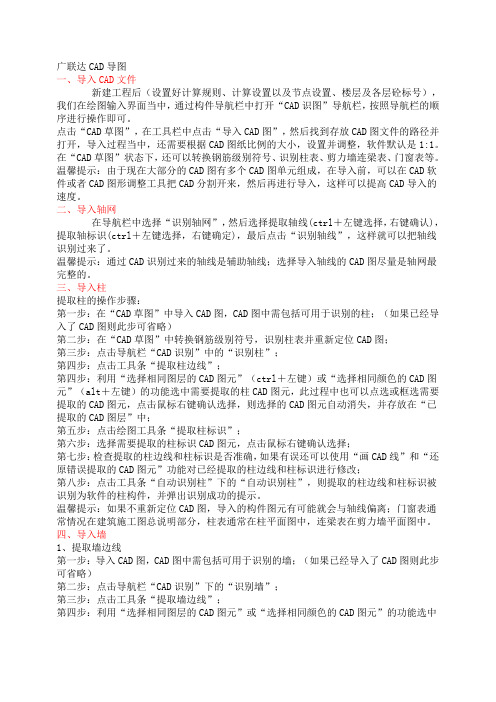
广联达CAD导图一、导入CAD文件新建工程后(设置好计算规则、计算设置以及节点设置、楼层及各层砼标号),我们在绘图输入界面当中,通过构件导航栏中打开“CAD识图”导航栏,按照导航栏的顺序进行操作即可。
点击“CAD草图”,在工具栏中点击“导入CAD图”,然后找到存放CAD图文件的路径并打开,导入过程当中,还需要根据CAD图纸比例的大小,设置并调整,软件默认是1:1。
在“CAD草图”状态下,还可以转换钢筋级别符号、识别柱表、剪力墙连梁表、门窗表等。
温馨提示:由于现在大部分的CAD图有多个CAD图单元组成,在导入前,可以在CAD软件或者CAD图形调整工具把CAD分割开来,然后再进行导入,这样可以提高CAD导入的速度。
二、导入轴网在导航栏中选择“识别轴网”,然后选择提取轴线(ctrl+左键选择,右键确认),提取轴标识(ctrl+左键选择,右键确定),最后点击“识别轴线”,这样就可以把轴线识别过来了。
温馨提示:通过CAD识别过来的轴线是辅助轴线;选择导入轴线的CAD图尽量是轴网最完整的。
三、导入柱提取柱的操作步骤:第一步:在“CAD草图”中导入CAD图,CAD图中需包括可用于识别的柱;(如果已经导入了CAD图则此步可省略)第二步:在“CAD草图”中转换钢筋级别符号,识别柱表并重新定位CAD图;第三步:点击导航栏“CAD识别”中的“识别柱”;第四步:点击工具条“提取柱边线”;第四步:利用“选择相同图层的CAD图元”(ctrl+左键)或“选择相同颜色的CAD图元”(alt+左键)的功能选中需要提取的柱CAD图元,此过程中也可以点选或框选需要提取的CAD图元,点击鼠标右键确认选择,则选择的CAD图元自动消失,并存放在“已提取的CAD图层”中;第五步:点击绘图工具条“提取柱标识”;第六步:选择需要提取的柱标识CAD图元,点击鼠标右键确认选择;第七步:检查提取的柱边线和柱标识是否准确,如果有误还可以使用“画CAD线”和“还原错误提取的CAD图元”功能对已经提取的柱边线和柱标识进行修改;第八步:点击工具条“自动识别柱”下的“自动识别柱”,则提取的柱边线和柱标识被识别为软件的柱构件,并弹出识别成功的提示。

广联达精装软件GDQ2010导入和识别CAD图纸图文详解室内设计根据设计师和业主审美和爱好的不同产生了现代简约风格、恬淡田园风格、新中式风格、欧式古典风格等多种不同的设计风格,这就致使装修图纸中异形房间、填充、样条曲线、图例、块等的使用也要比其他类型图纸多。
而且装修施工图是按照房间内部的装修为设计主体,房间越多,图样的数量也就越多。
这就导致装修预算人员的工作非常的繁琐、工作量非常的大,精装算量软件GDQ2010的推出,通过CAD识别功能大大的提高了用户的算量效率。
但是由于图纸量大、复杂或绘制不规范,导入CAD图后,可能会出现一下三类问题: 1)导入CAD图后,发现软件中看不到图元。
2)导入CAD图后,发现部分填充图元没有导进来或者跟CAD中的形状不一样。
3)导入CAD图后,发现有部分图元没有导入这些问题是如何产生的,是否与CAD图元本身有关系,应该如何处理呢?第一类问题:导入CAD图后,发现软件中看不到图元。
可能原因一:该CAD图极远端有图元判断方法:在“CAD草图”图层点击“全屏”按钮,拉框选择绘图区域,然后查看状态栏中的图元数量,如果图元数量不为0,则说明已经导入CAD图,只不过图元距离比较远,全屏之后看不到。
处理方法:用CAD软件打开图纸,双击一下鼠标中键让CAD图全屏,删除没用的图元或者把图元移动到距离比较近的地方,保存后再导入精装算量软件就可以了。
可能原因二:该CAD图是天正图判断方法:导入的CAD图是否为天正的有两种判断方法:1)用低版本软件或是纯CAD软件,打开图纸发现有很多图元没有显示出来,如墙、柱、标注等;2)在CAD软件中,选中构件按“CTRL+1”调出属性,在“对象特性”中查看,其属性显示为建筑专业构件。
如图1中为CAD图形,对象属性为文字或者直线,图2为天正图形,对象属性为墙、门窗。
处理方法:用CAD软件另存为T3格式就可以,或者用天正软件提供的三种方法来处理此类问题:1)图形导出:只能转化当前打开的图纸为T3格式。

广联达算量CAD导图详解!1. CAD详细导图步骤:1、导入CAD文件;2、提取构件的边线和标识;3、识别为GGJ10.0构件图元。
2.识别构件的正确操作流程为:1、先识别垂直构件(如:柱、墙),2、识别水平构件(如:主梁、次梁)。
导入CAD电子图是分构件导入的,目前可以导入和识别的有:轴网、柱、墙、门窗洞、梁、柱表、连梁表。
3.导入CAD电子图的整体流程:一、分解CAD图形。
大多数设计院设计的图纸并不是一层保存一个*.DWG文件,而是把所有图均保存在一个CAD文件中,因此在导入前我们需要使用“CAD图形调整工具”来将其拆分为单张图纸再逐一导入。
同时图纸的规范性是影响CAD导入的主要因素,为此我们还可以通过“CAD图形调整工具”的功能来对CAD图形的字体、内容等进行编辑和修改。
二、导入CAD图形。
将之前分解好的图形进行导入(分解后的图形文件为*.GVD格式),也可以直接将*.DWG图形文件导入到GGJ10.0软件中。
这里需要注意的是再次导入一个CAD图形文件时,之前导入的CAD图形文件将被清除。
三、转换CAD钢筋级别符号。
很多CAD图纸中,我们会发现钢筋的级别标注都不太规范,或者跟软件中能识别的符号不一致(例:%%130、%%131、%%132),为此在识别构件之前我们首先要用“转换CAD钢筋级别符号”的功能将钢筋级别转换为软件可以识别的符号。
四、识别连梁表、柱表、墙表、门窗表等。
识别连梁表、柱表的功能是直接针对CAD图中的表格进行识别并新建相关构件的。
这里需要注意的是,在CAD图纸中柱号的识别是按照柱的位置来识别的,而在软件中,柱号是在最底层位置,所以需要将柱号调整到软件中的对应位置。
同时在识别前最好新建好楼层,这样柱表中的楼层编号才不会为空。
五、轴网的提取。
轴网提取的步骤:提取轴线→提取轴线标识→识别轴线。
在提取轴线和轴线标识过程中可以利用“选择相同图层的CAD图元”或“选择相同颜色的CAD图元”的功能选中需要提取的轴线和标识,提取后的图元会自动消失,并存放在“已提取的CAD图层”中(如果还有其他图元需要识别,可以再次进行提取),在提取过程中若不小心把一些多余的信息提取出来,还可以利用“还原错误提取的CAD图元”的功能将错误提取的图元还原到原始的CAD图层中。
导入cad草图:点击导入CAD图,选择图纸,比例输入1:1识别楼层表:点击识别楼层表,框起楼层表,右键确认,点击确认。
识别门窗表:点击识别门窗表,框起门窗表,右键确认,在编号一列上方选择名称,在宽和高上方分别选择宽度*高度,点击确认。
按装修构件识别装修表:点击按装修构件识别装修表,框起装修表,右键确认,在名称一列上方选择名称,点击确认。
按房间识别装修表:点击按房间识别装修表,框起装修表,右键确认,在上方依次选择房间,楼地面,踢脚…,最后选择对应楼层,点击确认。
识别轴网:先点击提取轴线,点击图层设置下的选择相同的图层的cad图元,点两下右键确认,再点击提取轴线标识,点击图层设置下的选择相同的图层的cad图元(包括轴号和轴距),点两下右键确认,最后点击识别轴网下的自动识别轴网。
注:第一步提取轴线后也可以ctrl+左键选择。
识别柱表:点击识别柱表,框起柱表,右键确认, 在上方依次选择柱号,标高…,点击确认。
根据识别的柱表生成构件:点击菜单栏->构件->柱表,点击生成构件,点击确认。
识别柱大样:先点击提取柱边线,点击ctrl+左键点右键确认,再点击提取柱标识(除柱边线外的所有标识),点击ctrl+左键点右键确认,再点击提取钢筋线,点击ctrl+左键点右键确认,最后点击识别柱大样下的自动识别柱大样。
识别柱:先点击提取柱边线,点击ctrl+左键点右键确认,再点击提取柱标识(名称+引线),点击ctrl+左键点右键确认,最后点击识别柱下的自动识别柱。
定位CAD图:先点击定位CAD图,再点击图纸的A轴与1轴的交点,拖动到轴网的A轴与1轴的交点(0,0),右键确认。
识别梁:定位CAD图后,先点击提取梁边线,点击ctrl+左键点右键确认,再点击提取梁标注(集中标注+原位标注),点击ctrl+左键点右键确认,最后点击识别梁下的自动识别梁,再点击识别原位标注下的自动识别原位标注。
识别梁构件:(不常用)先点击识别梁构件,再点击梁的标识右键确认,最后点击添加。
广联达导入CAD图纸处理方法情况一:图纸导入不显示或者显示不全,但是在CAD里显示正常1、用CAD打开图纸,框选图纸,在左下方命令栏输入X(分解)按回车,分解完,再框选图纸,在命令栏输入W(写块)按回车,保存,把保存的图纸导入软件即可。
【注:写块保存的时候注意保存的路径,方便自己找到图纸的位置。
另,如果图纸太大太多,写块的时候可以分几部分写块,相当于分割图纸】2、用天正CAD打开图纸,框选图纸,在左下方命令栏输入X(分解)按回车,分解完,再在命令栏输入TXDC(图形导出四个字的首字母)按回车,保存,把保存的图纸导入软件即可。
注:方法1和2可以结合使用。
情况二:图纸导入后显示很小,或者缩在屏幕一角这种情况在CAD中用写块功能处理图纸就好了。
原因是工程图纸的不远处有碎图元,导入软件后在三维空间中把图纸挤到一角了。
情况三:布局图图纸导入看不到用CAD打开可以看到模型后面还有这些,点开可以看到图纸,说明这些图纸是布局图。
这类图纸不用处理,直接在广联达中导入布局选择图纸之后先不要点打开,等到预览区可以看到图纸了,再在‘请选择空间’里选择模型下的图纸,比如选择Q区,再把预览视口中的每一项都添加了添加完点打开,图纸即可导入。
【注:预览视口的每一项都必须添加。
】情况四:图纸用CAD打开显示斜的这种图纸可以看到CAD的坐标显示也是斜的在CAD工具栏中点视图---俯视就好了【注:显示正常后处理方法如情况一】情况五:外部参照这类图纸用天正CAD2008打开,在右下角命令栏输入XR按回车会弹出如下对话框:如果是已加载,在已加载上点鼠标右键---绑定即可如果是未加载的图纸,在下方‘找到位置’中添加未加载的图纸,再绑定即可【注:天正2014输入XR不起作用的,在工具栏---插入,如下图,就可以打开文件参照图。
】情况六:图纸加密图纸用天正CAD打开,双击图纸显示如下图:这种图纸只能联系设计要密码。
情况七:以上的方法都处理不了的时候。
导入CAD图常见问题及解决方法一、CAD图导入软件后,有部分图元丢失将CAD图导入GCL2008软件后,发现有部分图元丢失没有导入到软件中,可能有以下几种情况:1.没有导入的图元已被锁定或冻结。
解决方法为:用CAD软件打开该文件,在图层下拉框中查找,发现如图所示图层的一些符号显示颜色与其他图层的不一样,表示该图层被锁定或冻结。
这个时候我们用鼠标点开相应符号,然后保存此文件,再重新导入到软件中就可以了。
2.此文件为利用天正软件所创建的解决方法为:在天正7.0或7.5以上版本中,打开此文件,运用“文件布图”-“图形导出”的命令,如下图所示,此时会将dwg文件转成TArch3的文件,该软件会自动在指定的路径中生成“办公楼建筑电气图_t3.dwg”的文件,这时我们在GCL2008软件中再导入文件名带有_t3.dwg字样的文件就可以了。
3.CAD文件使用了“外部参照”,也就是引用别的CAD文件上的图块解决方法:通过AutoCAD“插入”菜单下的“外部参照管理器”来寻找它引用了哪些CAD文件的图块,被引用的CAD文件才是真正的可以读取的文件。
找到之后,选择绑定然后保存就可以识别了。
如下图详细操作步骤:一、将图A,图B置于一个文件夹内,使用CAD打开图A二、在命令提示栏内输入XR,按回车键三、在弹出的界面中,选择参照名,再选择绑定,如果是英文版的,选择命令BIND四、在弹出的对话框内选择绑定,再点击确定五、最后点击确定,退出外部参照管理器经过这样处理的CAD图纸,保存后,就可以直接导入软件中了。
二、CAD图导入软件时无法导入,在预览框无法预览到图对于在GCL2008软件中导入CAD时,在预览框无法预览到图可能有以下几种情况:1. 此CAD文件设计时采用块设计导致的解决办法:因为CAD文件设计时采用块设计导致无法导入到软件中的。
用CAD软件打开该文件,“ctrl+A”选中所有构件图元,然后点击菜单栏“修改”-“分解”功能,把图块炸开。
CAD图形导入软件后的识别的详细步骤是:一、导入CAD图:1、单击导航栏“CAD”识别下的,“CAD草图”。
2、单击“导入CAD图”按钮,在导入CAD图形对话框中,选中要导入的CAD图,如选上“02食堂结构”,右边出现要导入的图形。
这个图形可以放大。
3、在下面文件名栏中出现:XX结构,单击“打开”。
4、当出现“请输入原图比例”对话框,软件设置为1:1,单击“确定”。
这样XX结构的CAD图就导过来了。
二、保存CAD图:有时,一个工程存在多个楼层、多种构件类型的CAD图在一起,为了方便导图,需要把各个楼层“单独拆分”出来,这时就要逐个把要用到的楼层图单独导出为一个独立文件,再利用这些文件识别。
其方法:1、单击菜单栏中的“CAD识别”,再单击“导出选中的CAD图形”,然后在绘图区域“拉框选择”想要导出的图。
2、单击“右键”确定,弹出“另存为”对话框。
3、在另存为的对话框中的“文件名”栏中,输入上“文件名”如桩基图,单击“保存”4、在弹出的“提示”对话框时,单击“确定”,完成导出保存拆分CAD图的操作。
三、清除CAD图:全部图纸导出保存后,单击“清除CAD图”按钮,这时,就可把全部原来的CAD图清理没了。
四、提取拆分的CAD图:1、首先切换到“基础层”,单击“导入CAD图”,弹出“导入CAD图形”对话框。
2、选择“基础图”,单击“打开”,在弹出的“请输入原图比例”对话框,软件设置为1:1,单击“确定”。
这样,基础图就显示出来了。
五、轴网识别:1、点击“导航”条下的“CAD识别”,单击“识别轴网”。
2、单击绘图工具栏中的“提取轴线边线”,再单击“图层设置”按钮,点击“选择相同图层的CAD图元”或“选择相同顔色的CAD图元”。
3、单击需要提取的轴线。
(此过程中也可以点选或框选需要提取的CAD图元)。
a) 点击“右键”确认选择,则选择上的轴线自动消失,并存放在“已提取的CAD图层”中。
b) 单击绘图工具栏中的“提取轴线标识”,再单击“图层设置”按钮,点击“选择相同图层的CAD图元”或“选择相同顔色的CAD图元”。
导入CAD文件的操作方法详解
通过导入CAD文件则可以实现快速绘图并配筋,大大提高我们的工作效率,导入CAD文件的前提条件是电子文件的数据格式为:*.dwg,否则不能导入。
一、导入CAD文件新建工程后(设置好计算规则、计算设置以及节点设置、楼层及各层砼标号),我们在绘图输入界面当中,通过构件导航栏中打开“CAD识图”导航栏,按照导航栏的顺序进行操作即可。
点击“CAD草图”,在工具栏中点击“导入CAD图”,然后找到存放CAD图文件的路径并打开,导入过程当中,还需要根据CAD图纸比例的大小,设置并调整,软件默认是1:1。
在“CAD草图”状态下,还可以转换钢筋级别符号、识别柱表、剪力墙连梁表、门窗表等。
温馨提示:由于现在大部分的CAD 图有多个CAD图单元组成,在导入前,可以在CAD软件或者CAD图形调整工具把CAD 分割开来,然后再进行导入,这样可以提高CAD导入的速度。
二、导入轴网在导航栏中选择“识别轴网”,然后选择提取轴线(ctrl+左键选择,右键确认),提取轴标识(ctrl+左键选择,右键确定),最后点击“识别轴线”,这样就可以把轴线识别过来了。
温馨提示:通过CAD识别过来的轴线是辅助轴线;选择导入轴线的CAD 图尽量是轴网最完整的。
三、导入柱提取柱的操作步骤:第一步:在“CAD草图”中导入CAD图,CAD图中需包括可用于识别的柱;(如果已经导入了CAD图则此步可省略)第二步:在“CAD草图”中转换钢筋级别符号,识别柱表并重新定位CAD 图;第三步:点击导航栏“CAD识别”中的“识别柱”;第四步:点击工具条“提取柱边线”;第四步:利用“选择相同图层的CAD图元”(ctrl+左键)或“选择相同颜色的CAD图元”(alt+左键)的功能选中需要提取的柱CAD图元,此过程中也可以点选或框选需要提取的CAD图元,点击鼠标右键确认选择,则选择的CAD图元自动消失,并存放在“已提取的CAD图层”中;第五步:点击绘图工具条“提取柱标识”;第六步:选择需要提取的柱标识CAD图元,点击鼠标右键确认选择;第七步:检查提取的柱边线和柱标识是否准确,如果有误还可以使用“画CAD线”和“还原错误提取的CAD图元”功能对已经提取的柱边线和柱标识进行修改;第八步:点击工具条“自动识别柱”下的“自动识别柱”,则提取的柱边线和柱标识被识别为软件的柱构件,并弹出识别成功的提示。
温馨提示:如果不重新定位CAD图,导入的构件图元有可能就会与轴线偏离;门窗表通常情况在建筑施工图总说明部分,柱表通常在柱平面图中,连梁表在剪力墙平面图中。
四、导入墙 1、提取墙边线第一步:导入CAD图,CAD图中需包括可用于识别的墙;(如果已经导入了CAD图则此步可省略)第二步:点击导航栏“CAD识别”下的“识别墙”;第三步:点击工具条“提取墙边线”;第四步:利用“选择相同图层的CAD图元”或“选择相同颜色的CAD图元”的功能选中需要提取的墙边线CAD图元,点击鼠标右键确认选择。
2、读取墙厚第一步:点击绘图工具条“读取墙厚”,此时绘图区域之显示刚刚提取的墙边线;第二步:按鼠标左键选择墙的两条边线,然后点击右键将弹出“创建墙构
件”窗口,窗口中已经识别了墙的厚度,并默认了钢筋信息,只需要输入墙的名称,并修改钢筋信息等参数,点击确认则墙构件建立完毕;第三步:重复第二步操作,读取其他厚度的墙构件。
3、识别墙第一步:点击工具条中的“识别”按钮,软件弹出确认窗口,提示“建议识别墙前先画好柱,此时识别出的墙的端头会自动延伸到柱内,是否继续”,点击“是”即可。
第二步:点击“退出”退出自动识别命令。
五、导入门窗 1、提取门窗标识第一步:在CAD草图中导入CAD图,CAD图中需包括可用于识别的门窗,识别门窗表;(如果已经导入了CAD图则此步可省略)第二步:点击导航栏“CAD识别”下的“识别门窗洞”;第三步:点击工具条中的“提取门窗标识”;第四步:利用“选择相同图层的CAD图元”或“选择相同颜色的CAD 图元”的功能选中需要提取的门窗标识CAD图元,点击鼠标右键确认选择; 2、提取墙边线第一步:点击绘图工具条“提取墙边线”;第二步:利用“选择相同图层的CAD图元”或“选择相同颜色的CAD图元”的功能选中需要提取的墙边线CAD图元,点击鼠标右键确认选择; 3、自动识别门窗第一步:点击“设置CAD图层显示状态”或按“F7”键打开“设置CAD图层显示状态”窗口,将已提取的CAD图层中门窗标识、墙边线显示,将CAD原始图层隐藏;第二步:检查提取的门窗标识和墙边线是否准确,如果有误还可以使用“画CAD线”和“还原错误提取的CAD图元”功能对已经提取的门窗标识和墙边线进行修改;第三步:点击工具条“自动识别门窗”下的“自动识别门窗”,则提取的门窗标识和墙边线被识别为软件的门窗构件,并弹出识别成功的提示。
温馨提示:在识别门窗之前一定要确认已经绘制了墙并建立了门窗构件(提取CAD图中的门窗表)。
六、导入梁 1、提取梁边线第一步:在CAD草图中导入CAD图,CAD图中需包括可用于识别的梁;(如果已经导入了CAD
图则此步可省略)第二步:点击导航栏中的“CAD识别”下的“识别梁”;第三步:点击工具条“提取梁边线”;第四步:利用“选择相同图层的CAD图元”或“选择相同颜色的CAD图元”的功能选中需要提取的梁边线CAD图元; 2、自动提取梁标注第一步:点击工具条中的“提取梁标注”下的“自动提取梁标注”;第二步:利用“选择相同图层的CAD图元”或“选择相同颜色的CAD图元”的功能选中需要提取的梁标注CAD图元,包括集中标注和原位标注;也可以利用“提取梁集中标注”“和提取梁原位标注”分别进行提取; 3、自动识别梁点击工具条中的“识别梁”按钮选择“自动识别梁”即可自动识别梁构件(建议识别梁之前先画好柱构件,这样识别梁跨更为准确); 4、识别原位标注第一步:点击工具条中的“识别原位标注”按钮选择“单构件识别梁原位标注”;第二步:鼠标左键选择需要识别的梁,右键确认即可识别梁的原位标注信息,依次类推则可以识别其它梁的原位标注信息。
七、导入板受力筋 1、提取钢筋线第一步:点击导航栏“CAD识别”下的“识别受力筋”;第二步:点击工具条“提取钢筋线”;第三步:利用“选择相同图层的CAD 图元”或“选择相同颜色的CAD图元”的功能选中需要提取的钢筋线CAD图元,点击鼠标右键确认选择; 2、提取钢筋标注第一步:点击工具条“提取钢筋标注”;第二步:利用“选择相同图层的CAD图元”或“选择相同颜色的CAD图元”的功能
选中需要提取的钢筋标注CAD图元,点击鼠标右键确认选择; 3、识别受力钢筋“识别受力筋”功能可以将提取的钢筋线和钢筋标注识别为受力筋,其操作前提是已经提取了钢筋线和钢筋标注,并完成了绘制板的操作。
操作方法:点击工具条上的“识别受力筋”按钮,打开“受力筋信息”窗口,输入钢筋名称即可,依次可识别其它的受力筋。
八、识别板负筋提取钢筋线第一步:在CAD草图中导入CAD图,CAD图中需包括可用于识别的板负筋;(如果已经导入了CAD图则此步可省略)第二步:点击导航栏“CAD识别”下的“识别负筋”;第三步:点击工具条中的“提取钢筋线”;第四步:利用“选择相同图层的CAD图元”或“选择相同颜色的CAD图元”的功能选中需要提取的钢筋第五步:点击工具条中的“提取钢筋标注”;第六步:选择需要提取的钢筋标注CAD图元,右键确认;第七步:点击工具条上的“识别负筋”按钮,打开“负筋信息”窗口,输入负筋名称即可,依次可识别其它的受力筋。